windows安装sqlite比linux麻烦很多
这里演示的是3.45.3版本,(2024.4.15版本)
1.下载
官方下载链接:链接
下载x64和sqlite-tools工具

2.解压并放到文件夹
将压缩包内的文件解压,放到C://sqlite下

3.编辑环境变量
win10或win11直接在搜索栏搜索环境变量就可以找到

添加到系统变量的path中

4.验证
打开命令提示符,输入
sqlite3
有结果就行
这样sqlite就装好了,通常使用需要通过变成语言或者命令行或图形化的数据库关联工具
(如果安装之前就打开了cmd,重新打开cmd即可使用)

5.管理工具
常用的数据库管理工具都支持,比如dbeaver、dataGrip等
如果只对sqlite管理,下面两个工具即可
sqlitestudio:链接
DB Browser for SQLite:链接







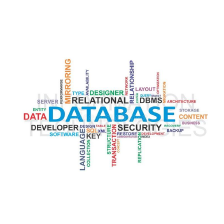
 本文详细介绍了如何在Windows环境下安装SQLite 3.45.3版本。包括下载SQLite安装包、解压并放置文件、编辑环境变量以及验证安装成功的方法。此外还推荐了几款用于管理SQLite数据库的工具。
本文详细介绍了如何在Windows环境下安装SQLite 3.45.3版本。包括下载SQLite安装包、解压并放置文件、编辑环境变量以及验证安装成功的方法。此外还推荐了几款用于管理SQLite数据库的工具。

















 1640
1640

 被折叠的 条评论
为什么被折叠?
被折叠的 条评论
为什么被折叠?










